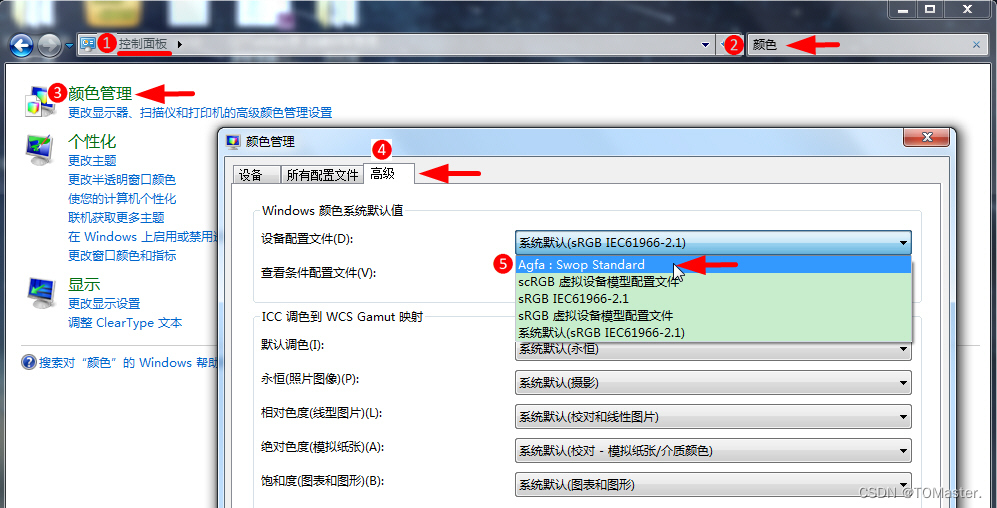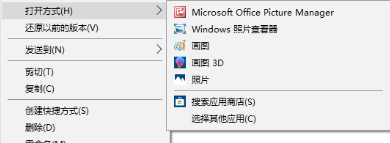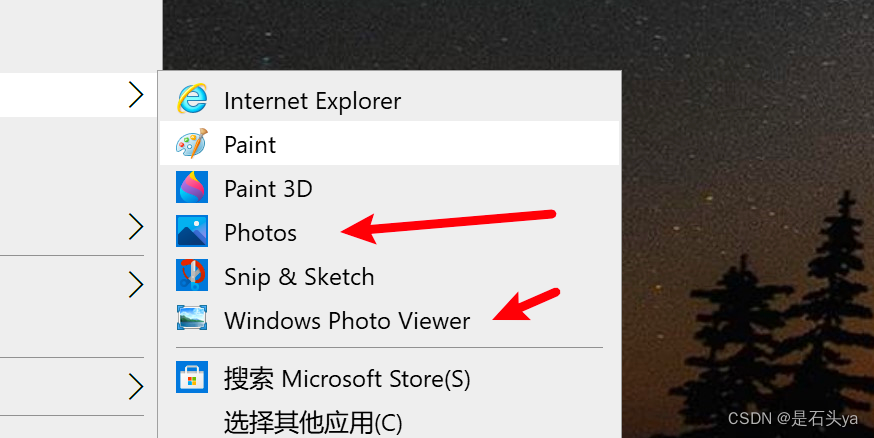微软win10系统有自带的照片查看工具,使用起来简单快捷,可以帮助我们快速查看图片,但是最近有的人发现自己更新系统后,照片查看工具找不见了,这是怎么回事呢?下面告诉大家win10系统的照片查看器找不见的解决办法!
开启Win10系统照片查看器功能:
1、同时按下Windows花建和R键,打开运行命令窗口,输入“regedit”命令,启动注册表编辑器。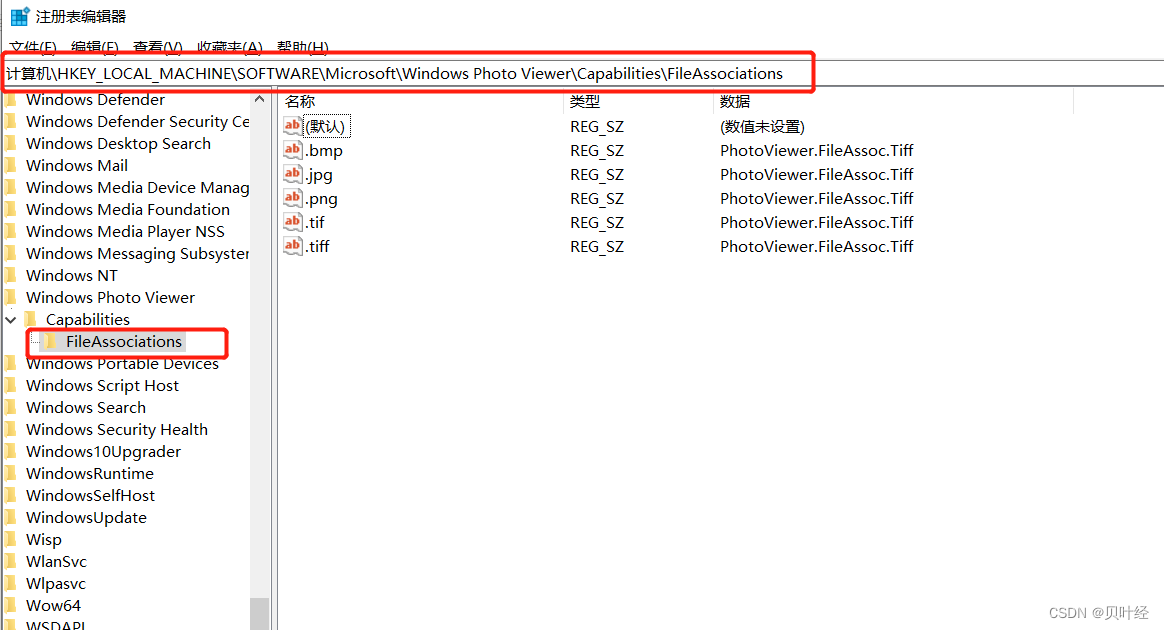
2、打开注册表编辑器之后,打开HKEY_LOCAL_MACHINE\SOFTWARE\Microsoft目录,在Microsoft目录下,找到Windows Photo Viewer\Capabilities\FileAssociations目录项,在FileAssociations目录,对着该界面单击鼠标右键,选择“新建-字符串值”菜单。
3、如果你想要打开.jpg后缀的图片文件,那么名称要写为.jpg,数据写为“PhotoViewer.FileAssoc.Tiff”,然后点击“确定”。
4、如果你想要打开.png后缀的文件,那么名称写为.png,数据还是为PhotoViewer.FileAssoc.Tiff数据。
5、总结,你想更改任何格式的图片文件打开方式,那么名称就是.格式名称,数据一直是PhotoViewer.FileAssoc.Tiff数据。
6、最后,我们就成功修改了图片文件的打开方式,现在可以关闭注册表编辑器,然后对着你想要打开的图片格式的文件击右键,选择“打开方式”,就可以看到打开程序列表中有“Windows照片查看器”。